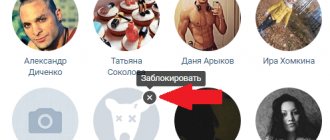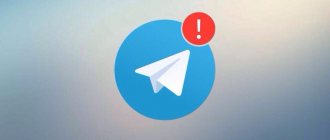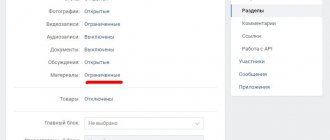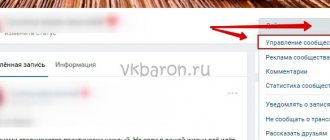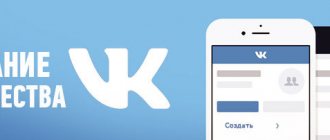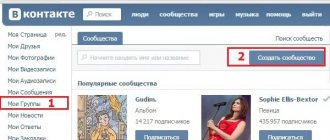Как добавить в черный список ВК?
Существуют два способа, которые позволяют заблокировать пользователя:
Способ №1. Перейдите на страницу человека, которого хотите добавить в черный список. Под его аватаркой кликните на многоточие «…» и потом выберете «Заблокировать».
Способ №2. Переходим в настройки. Справа в меню выбираем «Черный список». Нажимаем «Добавить» в строку введите полную ссылку страницы пользователя. Если вы не знаете, как это сделать, то: для этого зайдите к нему на страницу и скопируйте ссылку в адресной строке. Затем вставьте её в поле «Добавление в черный список». Или же, если этот человеку вас в друзьях, то можно начать вводить его имя, должен выплыть вариант.
Надеемся, это понятно.
Удаление участников группы через мобильное приложение
Мобильное приложение VK практически полностью соответствует полной браузерной версии сайта. Однако есть небольшие отличия в навигации, которые могут создать определенные трудности в управлении сообществом. Для того, чтобы избежать их, руководствуйтесь следующими рекомендациями:
- Войти в приложение и в меню на главной страничке выбрать пункт «Группы».
- Выбрать нужный паблик и войти в него. В правом верхнем углу экрана кликнуть по значку «Шестеренка» и выбрать пункт «Управление сообществом».
- Раскрыть пункт «Участники» и найти людей, которых требуется исключить.
- Рядом с именем выбранного пользователя найти вертикальное троеточие. Кликнув по нему, выбрать строку «Удалить из сообщества». Подтвердить свои действия в диалоговом окне.
Удаляя пользователей через мобильное приложение, помните о том, что мгновенно восстановить их участие в группе не получится, так как страница здесь обновляется автоматически, сразу после подтверждения действия.
Работая с мобильным приложением, следует знать, что в нем удаление привилегированных участников из группы также имеет свои особенности.
Алгоритм схож с рекомендациями для браузерной версии, но на некоторые особенности всё же стоит обратить внимание:
- Через меню группы раскрыть категорию «Руководители».
Рекомендуем: Как взломать группу в Вконтакте
- Найти нужного человека. Напротив его имени кликнуть по значку «Ручка», открыв меню редактирования.
- Внизу найти кнопку «Разжаловать руководителя» и нажать на неё.
- Подтвердить свои действия в диалоговом окне.
- Далее провести процедуру удаления участника стандартным методом.
Удаляя пользователей из группы, будьте внимательны. Далеко не всегда можно добавить юзера обратно!
Как заблокировать пользователя в группе ВК?
Если Вы являетесь админом группы Вконтакте и хотите навести порядки, забанив неугомонных участников, то следуйте такой очередности, которая позволит заблокировать пользователя в группе ВК.
- Под аватаркой группы нажмите на многоточие.
- В предложенном списке кликните на «Управление сообществом».
- Когда страница загрузится, справа увидите меню. Нажмите на «Участники».
- Под этим пунктом выплывет два варианта: «Руководители» и «Черный список». Выбираем, естественно, второе.
- И так же, как и в первом случае, необходимо нажать «Добавить в черный список» и ввести либо ссылку на страницу участника, либо его имя.
Принудительное удаление участников группы через ПК
Во-первых, нужно отметить, что принудительно исключать участников из группы может только её создатель или администратор. При этом, рейтинг и все привилегии исключенных юзеров будут безвозвратно потеряны.
Даже если впоследствии администратор вновь одобрит заявку на вступление, пользователям придется нарабатывать репутацию с нуля. Владелец может удалить даже модераторов и администраторов, а вот самого владельца исключить невозможно!
Администратор может и сам выйти из группы. А после повторного вступления все его позиции будут мгновенно возвращены обратно.
Как правило, для управления сообществом администраторы предпочитают использовать полную версию сайта и ПК. Широкий функционал и интуитивно понятная навигация в браузерной версии VK делают все манипуляции с группой быстрыми и простыми. Вот подробная инструкция по принудительному удалению участников с ПК:
- Войти в свой аккаунт ВК. В меню на главной странице выбрать пункт «Группы».
- В открывшемся списке найти группу, которую нужно почистить от лишних участников.
- Под аватаркой на главной страничке паблика кликнуть знак троеточия. В выпадающем меню щелкнуть по графе «Управление сообществом».
- Открыть вкладку «Участники».
- Если список пользователей там довольно обширен, нужных пользователей можно найти с помощью поисковой строки.
- Напротив каждого имени в списке найти гиперссылку «Удалить из сообщества». Кликнув по ней, исключить пользователя из паблика.
Рекомендуем: Как создать группу в ВК пошаговая инструкция
- Обновить страницу или перейти в другой раздел сайта. Процесс удаления пользователя завершен.
При случайном удалении участие в группе можно восстановить, кликнув по одноименной кнопке рядом с именем юзера. Но сделать это можно только до обновления странички.
Таков алгоритм исключения из паблика рядовых пользователей. Для администраторов и модераторов требуются несколько иные действия:
- В меню «Управление сообществом» выбрать пункт «Руководители».
- В открывшемся списке найти нужного человека и кликнуть по ссылке «Разжаловать» напротив его имени.
- Подтвердить свои действия через кнопку «Разжаловать руководителя», которая появится в диалоговом окне.
- Далее продолжить удаление по стандартной схеме, описанной выше.
Как узнать, есть ли я в черном списке ВК?
Если Вам интересно, состоите ли Вы у кого-то в черном списке, то просто так это узнать не получится. Официальный сайт Вконтакте не предусматривает такой возможности, однако можно воспользоваться другим сервисом, а именно 220vk.com, который может показать вам то, чего ВК не покажет. Это касается и черного списка.
Более того, на этом сайте можно посмотреть скрытых друзей другого пользователя.
А теперь приступим к таким действиям, которые покажут, у кого мы есть в черном списке:
- Переходим на 220vk.com
- Слева выбираем «Черный список».
- Далее кликаем «Искать, у кого я в черном списке»
- После сканирования выплывет список с людьми, у которых вы в ЧС.
Заходим в профиль другого человека
Вариант предполагает блокировку человека в ВК через мобильное приложение или компьютер. Зайдите на страницу того, кого желаете заблокировать. Если работаете с компьютера, то взгляните на меню под фотографией оппонента.
Наряду с возможностью «Добавить в друзья» вы увидите многоточие. Раскройте список полностью, нажмите «Заблокировать». Подтвердите своё намерение. Если человек в списке ваших друзей, удалите его. В противном случае, вы не найдете функции с блокировкой.
Таким образом, вся процедура выполняется в 4 шага:
- Открыть профиль недруга;
- Раскрыть полностью меню;
- Выбрать «Заблокировать»;
- Подтвердить действие.
Чтобы проверить, всё ли получилось, загрузите свои настройки. Загляните в раздел «Черный список». Там отображаются профили всех людей, которых вы когда-то заблокировали. Для возобновления общения просто удалите человека оттуда.
Добавление в ЧС – простой и удобный способ ограничить доступ конкретного человека к вашей странице. Вы всегда можете вернуться к общению с оппонентом. К сожалению, в группе недруг сможет с вами общаться. Да и на стене любого пользователя можно развернуть дискуссию.
При нарушении личного пространства, требований социальной сети и российских законов можно попытаться полностью ограничить доступ к ресурсу. Существует немало способов, как это сделать.
Управляйте своим черным списком
Кстати, знаете ли вы, что у вас есть личный черный список, в котором уже хранятся имена людей, которых вы когда-либо заблокировали?
Проверяйте его время от времени, чтобы не столкнуться с недоразумениями.
● Зайдите в ВК и перейдите в пункт «Мой настройки».
● Выберите параметр «Черный список» из появившегося горизонтального меню.
● Посмотрите на список заблокированных пользователей и решите, что с ними делать. Если к процедуре блокировки вы еще не прибегали, то он будет пустой.
Что дает блокировка?
Теперь разберемся с тем, что случается, когда вы блокируете человека с компьютера или с мобильной версии на телефоне:
● Этот пользователь не сможет писать вам сообщения. При попытке это сделать, он увидит сообщение от ВК, в котором ему объяснят, что вы ограничили круг лиц, которые могут с вами общаться.
● Ему также будет запрещен просмотр вашей страницы.
Следует заметить, что тотальной защиты это не предоставляет. Ведь даже если вы заблокировали пользователя навсегда, то ничего не остановит его от того, чтобы зарегистрировать новый аккаунт и под ним зайти на вашу страничку или даже вступать с вами в диалог.
Есть ли от этого защита? В принципе, нет. Вы можете просто перестать использовать социальную сеть или же меньше реагировать на сообщения от кого-то.
Жалуйтесь в ВК!
Если вас на самом деле «жестко достают», мешают жить, присылают сообщения с угрозами или ненормативной лексикой, вы можете пожаловаться администрации, ведь все пользователи обязаны соблюдать не только действующее законодательство РФ, но и внутренние правила социальной сети.
Лучше всего это делать на компьютере, потому что с телефона функционал может быть ограничен.
● Зайдите на страницу ВК назойливого пользователя.
● Нажмите уже знакомые вам три точечки, и вы увидите новый пункт «Пожаловаться на страницу», нажмите на него.
● Вам предложат описать, в чем состоит суть вашей жалобы. Не придумывайте и не клевещите. Просто напишите, как есть, почему данный пользователь вас терроризирует.
● Отправляйте ваше сообщение и ждите реакции.
Конечно, глупо надеяться, что из-за одного такого вашего обращения ВК заблокирует страничку, ведь в таком случае многие бы этим пользовались. Вконтакте не вступает в решение личных споров, и если вы кого-то обидели, и он (она) теперь вам шлет любовные признания, никто никого блокировать не будет, так как нарушения правила пользования ВК в этом нет.
С другой стороны, если на данного пользователя уже поступали жалобы, вполне возможно, что ваше сообщение станет последним и решающим.